前記事では、Amazon Fire HD8のロック画面の広告を非表示にする方法をご紹介しました。
今回は、On Deckの自動ダウンロード解除方法をご紹介します。
On Deckとは?
Amazonおすすめの映画やTV番組を自動ダウンロードしてくれる機能です。
プライム会員の方であれば、Fire端末、スマホ、タブレットなどにプライム・ビデオをダウンロードできます(※一部対象外あり)
Wi-Fi環境下でダウンロードしておけばオフラインでもすぐに視聴できるとても便利な機能です。
自分で好きな動画をダウンロードできるのですが、急な外出などで端末に保存していないことも💦
そんな時に”On Deck”機能をONにしておくと自動でダウンロードされた動画を楽しむことができます♬
On Deckでダウンロードされた動画を確認する方法
ホーム画面のビデオからライブラリをクリック
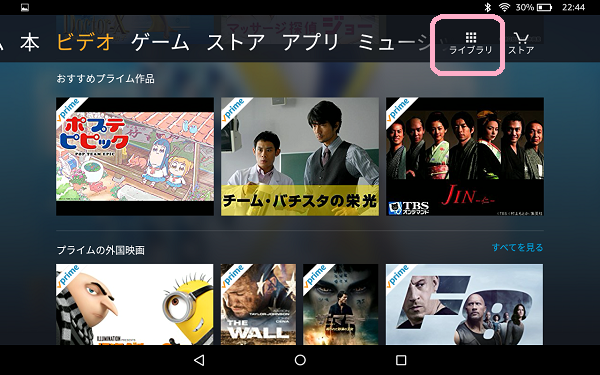
左上の三本線をクリック
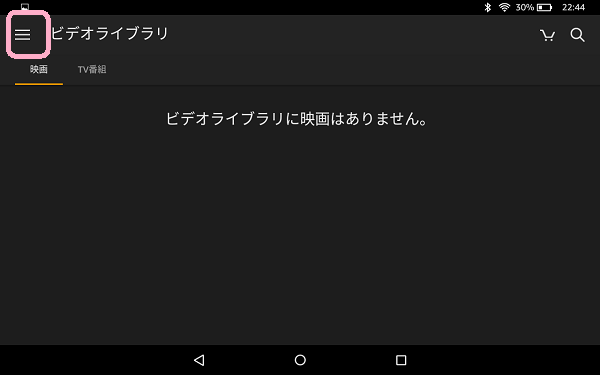
ダウンロード済みをクリック
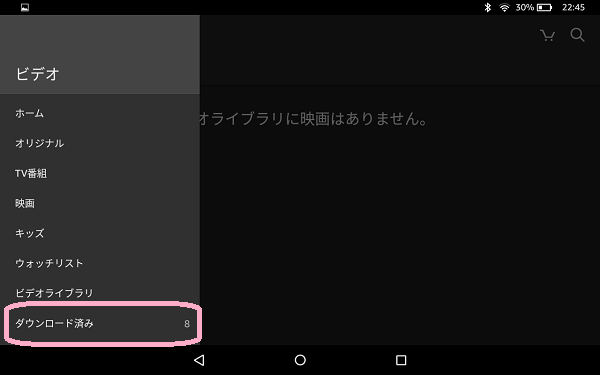
ON DECKと表記されています。
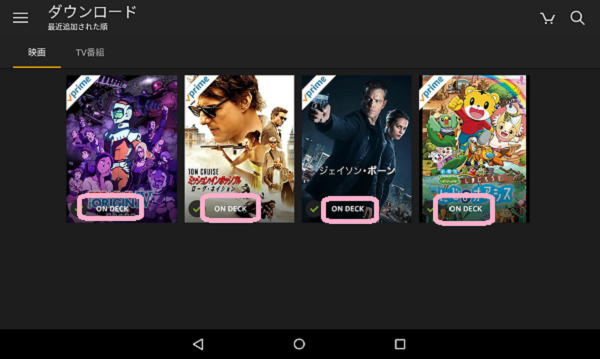
On DeckをONにする?OFFにする?
前述したように便利な面もあるのですが、OFFにしておいた方がいいのかなと思うこともあります。
自分の好みの動画がダウンロードされない
こちらはFireにダウンロードされた動画。
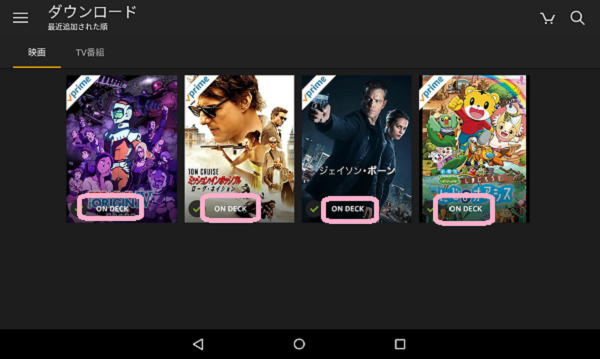
洋画は見ますが、しまじろうを見ることはないかな(;’∀’)
小さなお子さんがいらっしゃる方にはいいんでしょうけどね。
でも、全員一緒の動画がダウンロードされるわけではなさそうですし、自分で好きな動画をダウンロードした方がいいかもしれません。
ストレージ容量
私は動画のダウンロード先をSDカードにしているので、それほど支障はありませんが端末本体にダウンロードする設定だったりSDカードの容量が少ない場合はオフにしておいたてもいいかもしれません。
※ストレージの空き容量が少なくなるとOn Deckでダウンロードされた動画は自動で削除されるようなので、じゃんじゃん動画が増えて容量が足りなくなることはありません。
On Deck自動ダウンロード解除方法
ホーム画面→「設定」
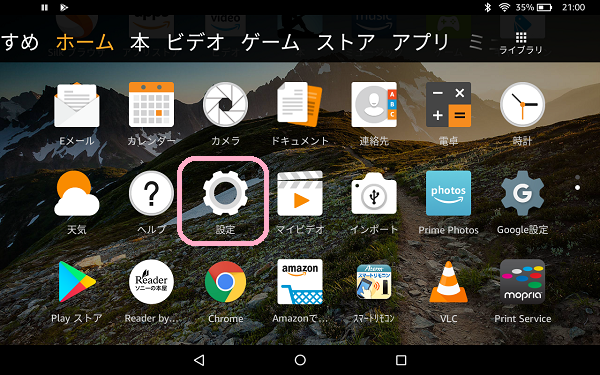
「アプリとゲーム」
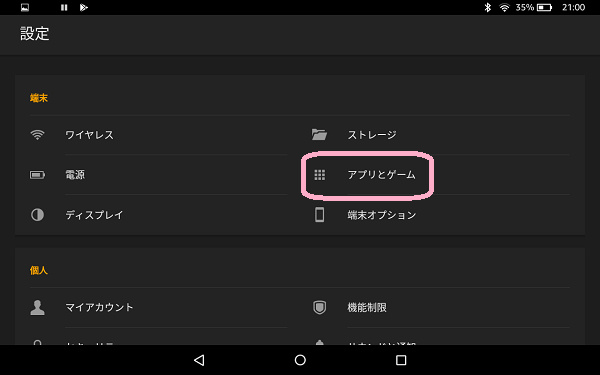
「Amazonアプリケーションの設定」
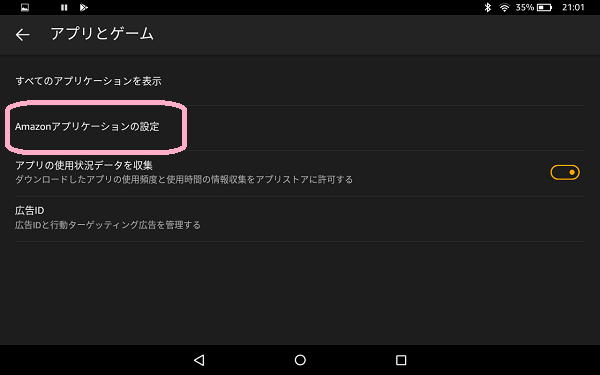
ビデオ
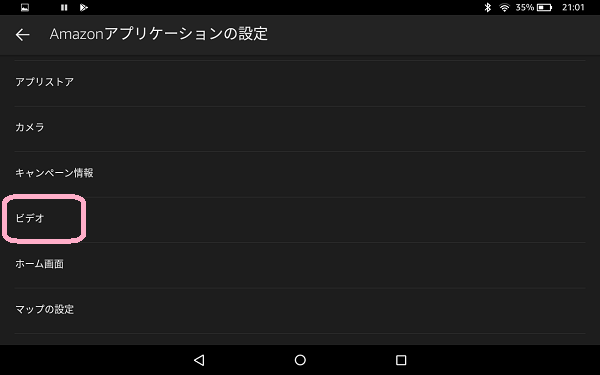
ストリーミングおよびダウンロード
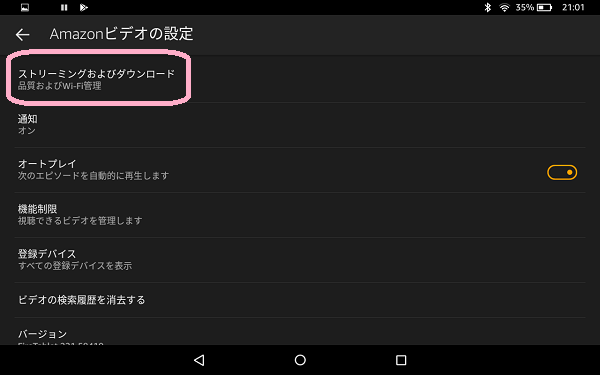
On Deck
初期設定はON(オレンジ色)になっているので、●を左にスライドさせます。
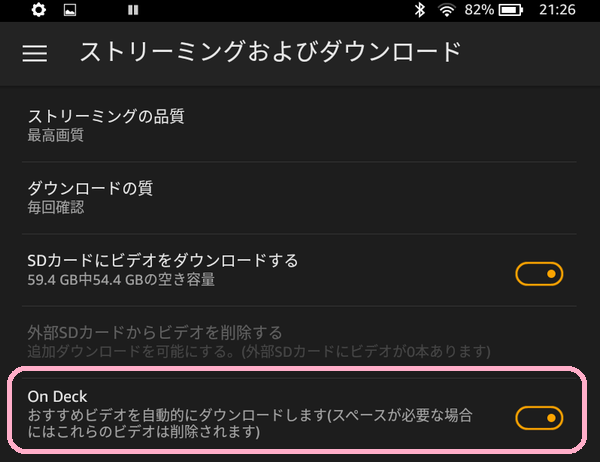
この時にダウンロード済みビデオがあると、オフ設定と同時に削除されます。
(キャンセルをクリックすると削除されません)
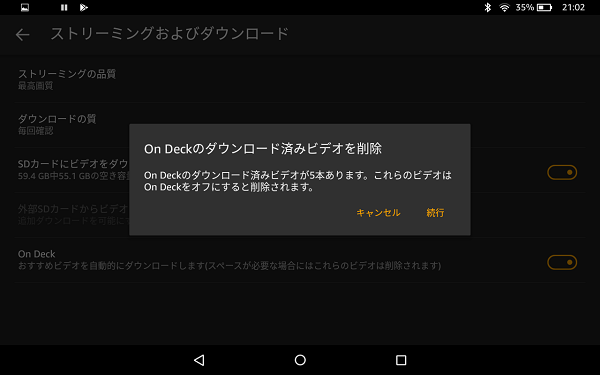
ビデオ内容を確認したい場合は下記の手順で見てみましょう。
ダウンロードされている動画の確認
設定
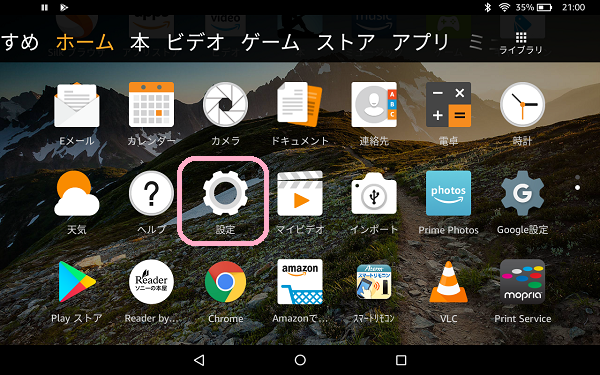
ストレージ
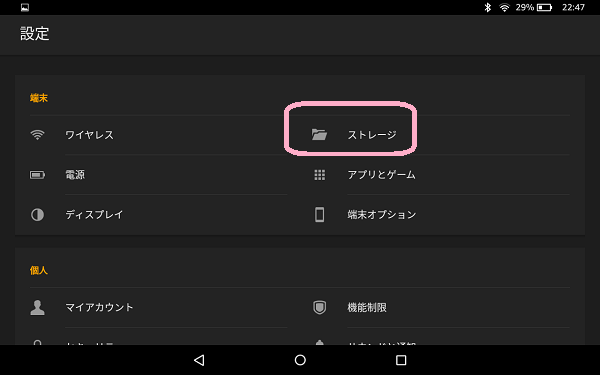
内部ストレージもしくはSDカードのストレージ
私は、SDカードにダウンロードするよう設定しているので「SDカードのストレージ」をクリック
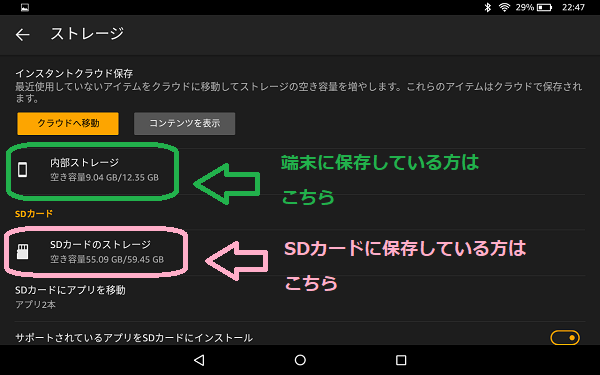
On Deckを選択
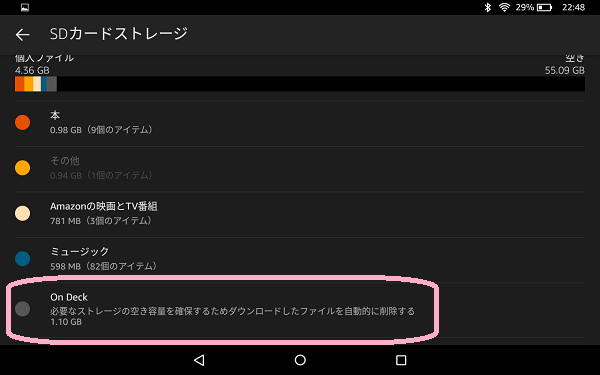
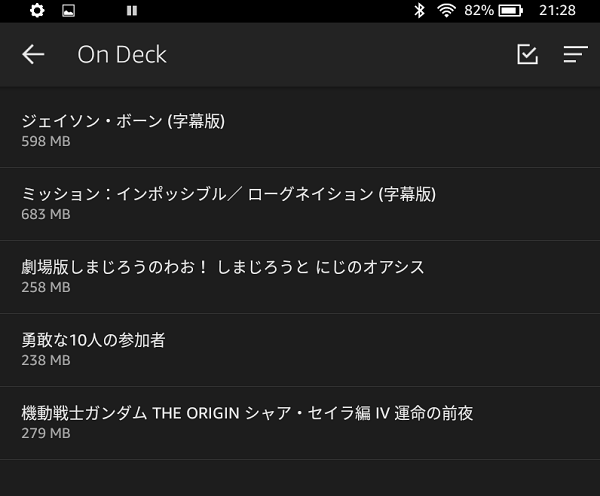
そのままにしておきたい場合は、自動ダウンロード解除設定をやめるか、解除した後に自分で手動ダウンロードしましょう!
削除したい場合は、右上のチェックボックスをクリックします。
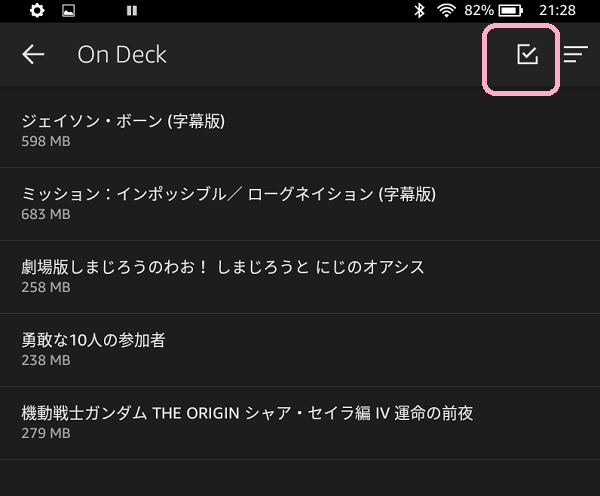
タイトルの右側に□が出てきます。
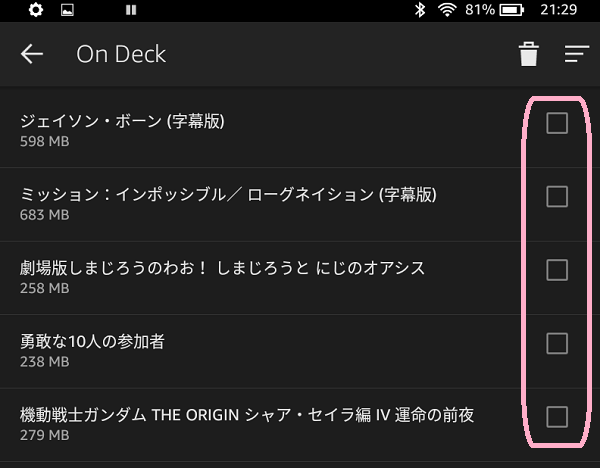
一部もしくはすべてにチェックを入れて削除します。
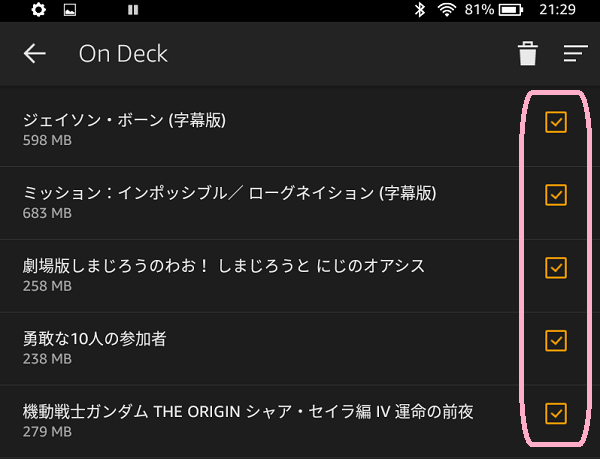
確認のメッセージが出るので削除をクリックします。
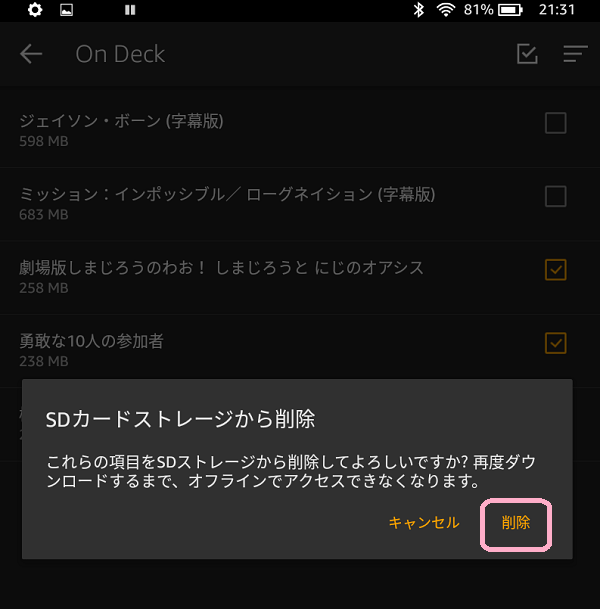
まとめ
プライムビデオは車や飛行機の中、休暇時など、Wi-Fi環境のない場所でも動画を楽しめます♬
microSDカードを使用していれば割と容量があるので、上限の25本でもダウンロードできますね。
端末にダウンロードする時間がない方(それほど時間がかかりませんが)、自分で選ぶのではなくAmazonのおまかせの動画を見てみたい方は、解除せずそのままにしておきましょう!



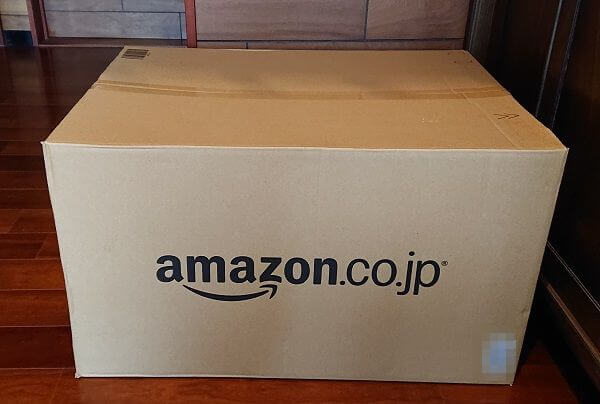

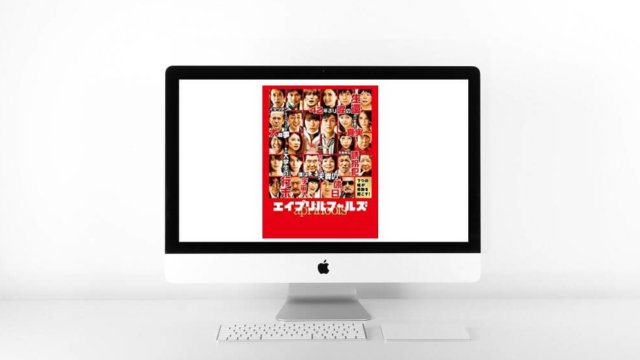


コメント